Use o Google Authenticator para autenticação em duas etapas do LastPass
Em um artigo anterior, mostramos como configurarAutenticação de dois fatores para o LastPass usando uma grade de matriz de números e letras imprimível. Desta vez, usaremos um método diferente que requer um smartphone. Uma vez ativado, ninguém poderá acessar sua conta LastPass, a menos que tenha seu nome de usuário, senha e telefone; sem os três, a conta não pode ser acessada ... nem mesmo por você.
A chave para o método do smartphone é o GoogleAutenticador. O Google Authenticator é um aplicativo moderno que fornece autenticação de dois fatores para vários serviços online, incluindo o Dropbox. Mas observe que o Google Authenticator não é compatível com o método de autenticação de grade imprimível; portanto, você deve usar um ou outro.
Você precisará do aplicativo Google Authenticator e de um telefone iOS ou Android.
- Faça o download do Google Authenticator para iOS
- Faça o download do Google Authenticator para Android
Faça login na sua conta LastPass e clique no botão Configurações no lado esquerdo do painel de controle principal.

Na janela Configurações exibida, clique na guia Google Authenticator. Em seguida, busque seu telefone iPhone ou Android e carregue o aplicativo Google Authenticator.
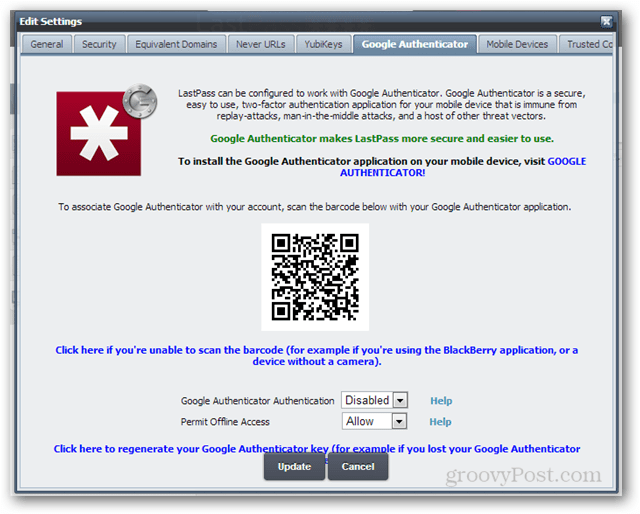
Selecione para adicionar uma nova conta e, em seguida, Digitalizar código de barras.
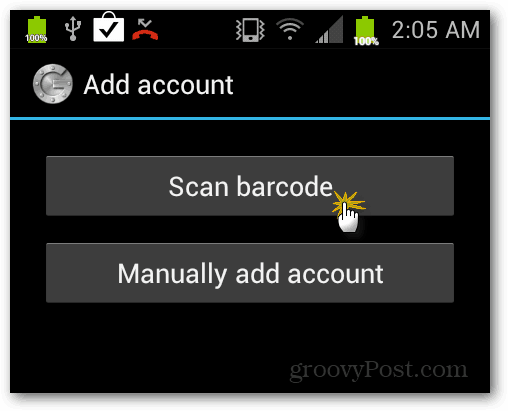
Use a câmera para digitalizar o código QR no meioda página da web LastPass. Depois de concluído, o Google Authenticator será sincronizado automaticamente com sua conta LastPass. É muito legal como funciona, as informações necessárias são armazenadas no aplicativo.
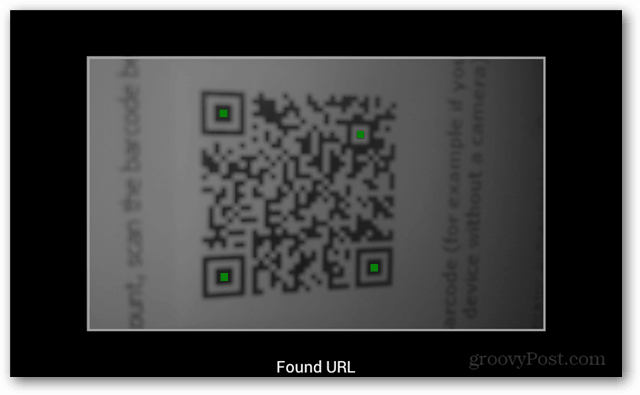
Uma vez que o código QR foi digitalizado com sucesso,exibirá um código no telefone Android. Ignore o telefone por um breve momento e, na página de configurações do LastPass, altere o menu suspenso para Ativado para "Autenticação do Google Authenticator".
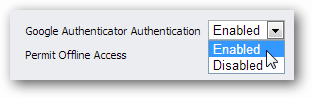
Agora observe o código no telefone e prepare-se para digitá-lo no site.
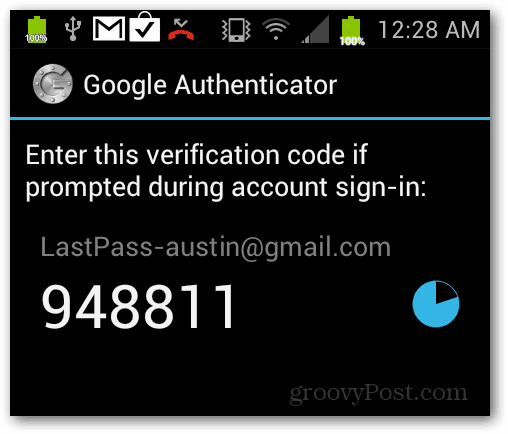
Digite o código exatamente como é mostrado em seutelefone quando solicitado pela página da web LastPass. Observe que o código muda a cada minuto, então digite-o rapidamente. Se você sentir falta, basta digitar o novo para o qual foi alterado. Depois de inseri-lo, clique em OK e, em seguida, clique no botão Atualizar para confirmar e salvar as alterações.
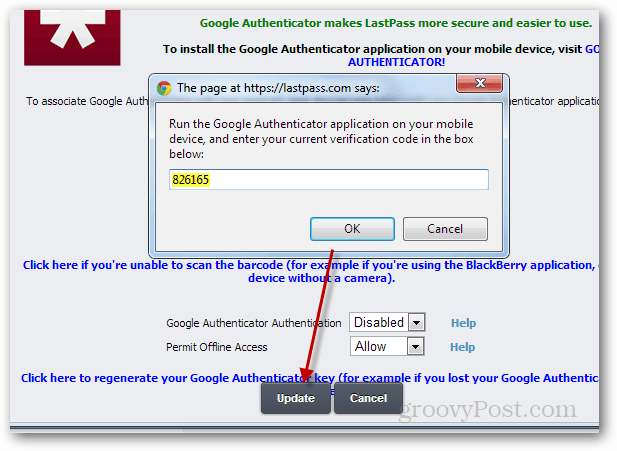
Agora, sempre que você fizer login no LastPass, ele funcionarácomo normal. Porém, depois de inserir seu nome de usuário e senha, você terá a etapa extra segura de abrir o aplicativo Google Authenticator no telefone e digitar o código no site.
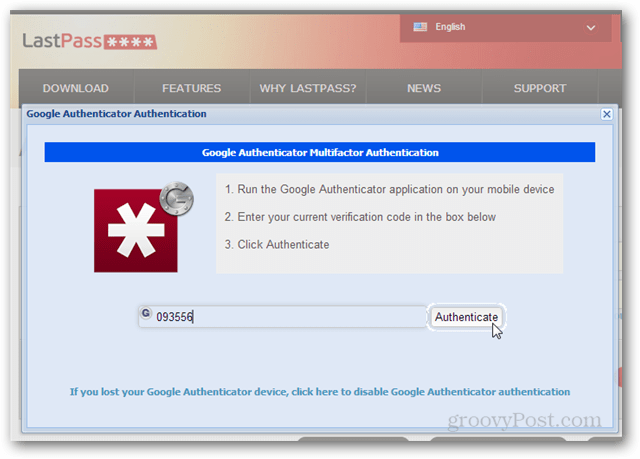










Deixe um comentário